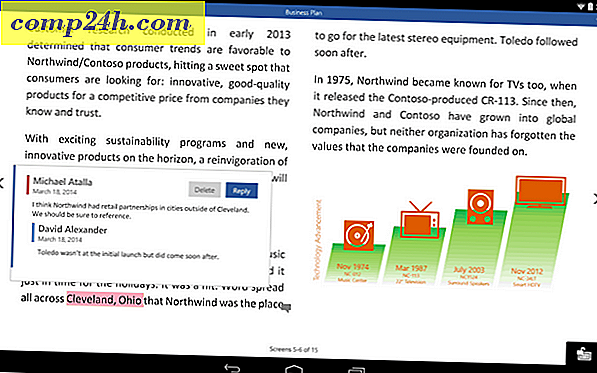Kör Windows Update och uppdatera PC med Firefox
 Igår när jag skrev om Microsoft Office ville jag vara säker på att jag hade alla senaste uppdateringarna. Problemet var att Firefox inte skulle fungera med Windows Update-webbplatsen. Internet Explorer är bara ett klick bort, men vilken typ av nörd skulle jag vara om jag gick igenom alla problem med att öppna en helt annan webbläsare bara för att komma åt en webbplats?
Igår när jag skrev om Microsoft Office ville jag vara säker på att jag hade alla senaste uppdateringarna. Problemet var att Firefox inte skulle fungera med Windows Update-webbplatsen. Internet Explorer är bara ett klick bort, men vilken typ av nörd skulle jag vara om jag gick igenom alla problem med att öppna en helt annan webbläsare bara för att komma åt en webbplats?
Kom och se efter bara några minuter att gräva, jag hittade en plug-in för Firefox som låter dig uppdatera ditt Windows-system med Microsoft Update-webbplatsen via Firefox. Tack vare den här tillägget behöver jag inte längre öppna Internet Explorer för att kontrollera webbplatsen Microsoft Update. Okej, väl ärligt allt det gör är att ladda upp IE i en Firefox-flik, men det slår fortfarande på att springa två olika webbläsare helt och hållet. Låt oss hoppa rätt in i det!
Tillägget, IE-fliken, kan hämtas från addons.mozilla.org. Här är några snabba installationsanvisningar.
Så här får du tillgång till Internet Explorer-webbplatser som Microsoft Update med Firefox
1. Öppna Firefox och i adressfältet Skriv in https://addons.mozilla.org/en-US/firefox/addon/1419 (eller klicka bara på den här länken)

2. När webbsidan laddas, klickar du på länken Lägg till till Firefox (Windows) för att börja installationen när snabbinstallationen för programvara visas Klicka på Installera nu


3. Klicka på Starta om Firefox . Firefox måste starta om för att slutföra installationen

Helt klar! Men om du väljer att anpassa ytterligare, finns det fortfarande några inställningar som du kan anpassa för att göra den här tillägget anpassad till dina behov.
För att göra det enklare kommer pluggarna i ett sidfilter att göra att en webbplats på listan öppnas automatiskt i en Internet Explorer-flik. Ganska groovy! Du kan också manuellt använda högreklikkmenyn till " Öppna länk i IE-fliken " med vilken hyperlänk du hittar i Firefox.



Som du kan se ger denna plug-in inte dig fullständig frihet från IE, eftersom du kan se IE-fönstret i Firefox-flikfönstret via de extra onödiga rullningsfälten. Det är mer som att bara ha två webbläsare i en.

Hoppas det var till hjälp! Ha en bra tid att surfa på nätet, och nu behöver du bara en webbläsare för alla dina favoritwebbplatser.
Taggar: microsoft, windows-update, firefox, plugin, howto, dvs